
|
Diámetro nominal
|
Para empalmes circulares de tubería, tubo, conductos eléctricos y definidos por el usuario: El diámetro nominal del puerto. Esta cota se corresponde con la cota Diámetro nominal@Croquis de filtro en las piezas de tubería o tubo. Si el empalme sólo tiene una configuración, puede:
-
Escriba un valor.
- Hacer clic en Seleccionar tubería (o en Seleccionar tubo) y, a continuación, ir a una tubería o a un tubo y seleccionar una configuración para utilizar su diámetro nominal.
Si el empalme tiene varias configuraciones, especifique los diámetros en una tabla de diseño, mediante un encabezado de columna Diámetro@PuntoC<n>.
Para los conectores eléctricos: use el diámetro nominal para calcular un tamaño aproximado del recorrido del cable o alambre. Después de añadir cables o alambres al recorrido, puede ajustar el tamaño según convenga.
|

|
Alto
|
Establece el alto y ancho de los conductos eléctricos, bandejas de cables y trayectos definidos por el usuario rectangulares. |

|
Ancho
|
| |
Seleccionar desde la pieza
|
|
Configuración base
|
Seleccione una configuración para ajustar el componente para que se corresponda con el empalme.
|
|
Espesor de la pared
|
Utilice esta opción para establecer valores de diámetro estándar o el alto y ancho de la pieza.
|
|
| |
Alineación
|
|
Cambiar posición de pasador1
|
Solo lectura). Basado en configuración.
|
|
| |
Longitud de terminal
|
Especifica la longitud de terminal de cable predeterminada para extender desde el conector o empalme cuando éste se inserta en recorridos. Si configura el valor en 0, se utiliza una longitud de terminal 1,5 veces superior al diámetro del recorrido. Se puede configurar la longitud de terminal en tablas de diseño utilizando el parámetro LongitudTerminal@puntoC<n>. Para cinta de cables y cables flexibles, deje la longitud de terminal como 0 o establézcala en un valor superior a la mitad de la anchura del cable para asegurarse de que se puedan crear correctamente pliegues cerca del conector. |
| |
Longitud de tramo recto mínima
|
(Sólo para tubos). Especifica la longitud mínima de tubería recta que se requiere al inicio y al final de un recorrido. Puede configurar la longitud recta mínima en tablas de diseño utilizando el parámetro LongitudRectaMín@PuntoC<n>. |
| |
Ajuste de longitud final
|
(Sólo para tubos). Especifica un valor para agregar a la longitud del tubo. Puede configurar el ajuste de longitud de extremo en tablas de diseño utilizando el parámetro AjusteLongitudExtremo@PuntoC<n>. En el siguiente ejemplo, un ajuste de longitud de extremo proporciona tubo adicional para que el fabricante lo agarre durante la operación de pliegue. A continuación, se corta el tubo en el punto de conexión para agregar el empalme en el extremo del recorrido.
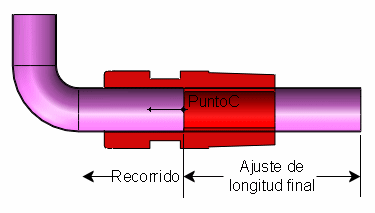
|
| |
Campo de especificación
|
(Sólo para tuberías y tubos). Filtra las opciones de componentes relacionados con especificaciones coincidentes. Un campo opcional en la tabla de diseño para piezas con múltiples configuraciones. |
| |
Valor de especificación
|
(Sólo para tuberías y tubos). Si el empalme sólo tiene una configuración, escriba el valor asociado con Nombre de campo de especificación. Si el empalme tiene varias configuraciones, especifique los valores en una tabla de diseño, mediante un encabezado de columna Especificación@PuntoC<n>. |
| |
ID de puerto
|
(Sólo para tuberías y tubos). Especifica los puertos de recorrido del equipo utilizados al definir un ensamblaje de recorrido desde un archivo de P&ID. Estos puertos determinan las conexiones del recorrido. Sin el ID de puerto, SOLIDWORKS Routing conecta el equipo desde el puerto con el diámetro más similar. |
| |
Longitud adicional del alambre interno
|
(Sólo para componentes eléctricos). Especifica un valor para agregar a la longitud del cable para que sea posible realizar operaciones como quitar el aislamiento, cerrar el circuito, etc. También se puede agregar la longitud de corte del cable estableciendo un porcentaje de holgura en Opciones de sistema de recorrido. La longitud de corte calculada del cable aumenta según el porcentaje de holgura para que haya cable sobrante en los casos de alabeo, retorcimiento, etc., que pueden producirse en instalaciones reales.
|
| |
Id. pin esquemático 2D
|
(Sólo para componentes eléctricos). Establece los números del pasador de conector. Si el conector tiene múltiples pasadores y tiene varios puntosC para cada número de pasador, esta opción establece el número de pasador correspondiente. Si el conector es un conector con múltiples pasadores pero solo tiene un puntoC, esta opción establece todos los números de pasador separados por comillas (“,”), por ejemplo 1,2,3,4.
|

|
(Solo para cintas de cables y cables flexibles). Configura la anchura del cable.
|
|

|
(Solo para cintas de cables y cables flexibles). Configura el grosor del cable.
|
|
Seleccionar cable
|
(Solo para cintas de cables y cables flexibles). Establece los valores de anchura y grosor seleccionando una cinta de cables de la Biblioteca de cables/alambres.
|
|
Alineación
|
(Solo para cintas de cables y cables flexibles). Especifica una arista con respecto a la cual vaya a alinear la anchura del cable.
|
|
Cambiar posición de pasador1
|
(Solo para cintas de cables) Cambia el lado designado como Pasador1, como se muestra en la vista preliminar. En el ensamblaje de cables, la posición Pasador1 se indica con una raya roja a lo largo del cable.
|
|
Invertir dirección de alineación
|
Cambia la dirección normal de los cables flexibles, conductos rectangulares o bandejas portacables.
|
|